Hur man bygger ett enkelt diagram med Chart.js
Att visualisera data på ett sätt som människor kan förstå är mycket viktigt i en tid av datadrivet beslutsfattande. Diagram och grafer hjälper oss att förstå komplexa data, trender och mönster på ett enkelt sätt.
Låt oss fördjupa oss i processen att konstruera en grundläggande grafisk representation med hjälp av Chart.js, ett uppskattat JavaScript-bibliotek som ofta används för att avbilda information visuellt.
Vad är Chart.js?
Chart.js är ett kostnadsfritt verktyg som hjälper utvecklare att skapa interaktiva diagram för webbappar. HTML5 canvas-elementet renderar diagrammen, vilket gör att de fungerar i moderna webbläsare.
Funktioner i Chart.js
Funktionerna inkluderar:
Chart.js är känt för sin intuitiva design som gör det möjligt för utvecklare att skapa mycket interaktiva och estetiskt tilltalande diagram med minimal kodning.
Biblioteket uppvisar en hög grad av anpassningsförmåga genom att tillgodose olika diagramtyper som linjediagram, stapeldiagram, cirkeldiagram och radardiagram, och uppfyller därmed ett omfattande utbud av datavisualiseringskrav.
Chart.js är ett mycket mångsidigt diagrambibliotek som har utformats särskilt för att ge optimal prestanda på en rad olika enheter, inklusive både stationära och mobila plattformar. Dessa diagram har en imponerande nivå av responsivitet och anpassningsförmåga, vilket säkerställer att de effektivt kan tillgodose användarnas behov oavsett vilken enhet eller skärmstorlek de föredrar.
Man kan modifiera utseendet och funktionaliteten hos ett diagram som skapats med Chart.js genom att använda en rad anpassningsbara parametrar, snarare än att följa standardkonfigurationsinställningarna. Detta gör det möjligt för utvecklare att skräddarsy sina visualiseringar för att möta de unika kraven i sina projekt.
Konfigurera miljön
Det finns två metoder för att konfigurera biblioteket, och en av dem är lämplig för dina behov.
⭐ Använda ett CDN . Inkludera helt enkelt följande skript-tagg i huvudet på ditt HTML-dokument.
<script src="https://cdn.jsdelivr.net/npm/chart.js"></script>
⭐ Använda en pakethanterare. Om du föredrar pakethanterare kan du installera Chart.js med npm, Node Package Manager:
npm install chart.js
Eller Yarn:
yarn add chart.js
Grundläggande HTML-struktur
För att integrera en grafisk representation i ditt HTML-innehåll är det nödvändigt att inkludera ett canvas-element med lämplig markering. Den grundläggande konfigurationen för detta ändamål består av följande komponenter:
<!DOCTYPE html>
<html lang="en">
<head>
<meta charset="UTF-8" />
<meta name="viewport" content="width=device-width, initial-scale=1.0" />
<title>Document</title>
<link rel="stylesheet" href="./style.css" />
<script src="https://cdn.jsdelivr.net/npm/chart.js"></script>
</head>
<body>
<h1>Welcome to My Data Representation</h1>
<canvas id="myChart" width="400" height="150"></canvas>
<script></script>
</body>
</html>
För att ge webbsidan en känsla av förfining, skapa ett dokument med titeln “style.css”.Genom att införliva de efterföljande CSS-reglerna i denna fil kan man åstadkomma det önskade utseendet.
@import url("https://fonts.googleapis.com/css2?family=Tilt\\+Neon&display=swap");
* {
margin: 0;
padding: 0;
box-sizing: border-box;
}
html {
font-size: 62.5%;
}
body {
font-family: "Tilt Neon", sans-serif;
padding: 2rem 4rem;
}
h1 {
font-size: 3rem;
color: #333;
text-align: center;
padding: 3rem;
}
Skapa ditt första diagram: Exempel på stapeldiagram
För att illustrera detta koncept använder vi ett stapeldiagram som är särskilt väl lämpat för att kontrastera diskreta delar av information över olika kategorier.
⭐ I script-taggen längst ned i din HTML, börja med att välja canvas-elementet med hjälp av dess id-egenskap:
let canvas = document.getElementById('myChart');
⭐ Därefter får du ett sammanhang för hur du ska rendera ditt diagram. I det här fallet är det en 2D-ritningskontext.
let ctx = canvas.getContext('2d');
⭐ Initialisera sedan ett nytt diagram på duken med hjälp av funktionen Chart(). Denna funktion tar in canvas-kontexten som det första argumentet, sedan ett objekt med alternativ inklusive de data som ska visas i diagrammet.
let options = {};
let myChart = new Chart(canvas, options);
⭐ Fyll sedan i alternativobjektet för att ange diagramtyp, data och de etiketter du vill ha i diagrammet.
let options = {
type: "bar",
data: {
labels: ["Red", "Blue", "Yellow", "Green", "Purple", "Orange"],
datasets: [{
label: "Total number of votes on favourite color",
data: [12, 19, 3, 5, 2, 3],
}],
},
};
För närvarande ser ditt diagram ut på följande sätt:
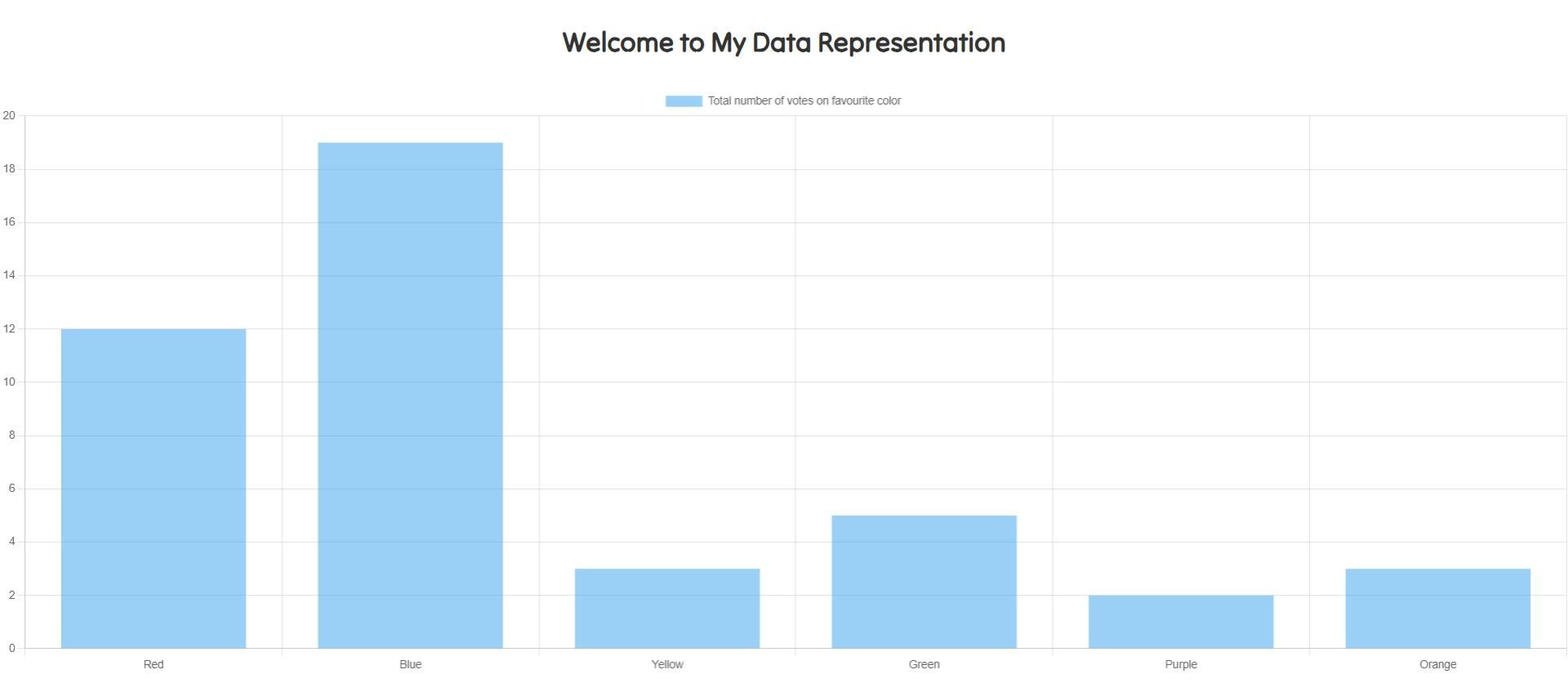
Styling och anpassning av diagrammet
Chart.js erbjuder ett stort antal möjligheter att anpassa grafer, inklusive men inte begränsat till:
Förbättra din visuella upplevelse genom att anpassa diagrammets färger med Chart.js. Du kan anpassa inte bara staplarnas bakgrunder utan även linjernas kanter för att skapa en unik och visuellt tilltalande representation av data.
Legenden kan placeras på olika ställen för att förbättra läsbarheten och förståelsen av diagrammets data. Genom att placera den överst, underst, till vänster eller till höger kan användarna enkelt identifiera mönster och trender i den visuella representationen.
Använd verktygstips för att ge omfattande information om datapunkter när muspekaren förs över, vilket ger en djupare förståelse för det visade innehållet.
Genom att justera animeringsattributen för diagram kan användarna anpassa den visuella representationen och förbättra den övergripande dynamiken och interaktiviteten i datapresentationen genom skräddarsydda övergångar och varaktighetsinställningar.
Överväg att ändra konfigurationen för ditt dataset genom att justera alternativobjektet på ett sätt som är enkelt.En möjlig metod är t.ex. att ändra optionsobjektet enligt nedanstående exempel:
let options = {
type: "bar",
data: {
labels: ["Red", "Blue", "Yellow", "Green", "Purple", "Orange"],
datasets: [{
label: "Total number of votes on favourite color",
data: [12, 19, 3, 5, 2, 3],
backgroundColor: "rgba(75, 192, 192, 0.2)",
borderColor: "rgba(75, 192, 192, 1)",
borderWidth: 1,
}],
},
};
Ditt diagram bör nu se ut så här:
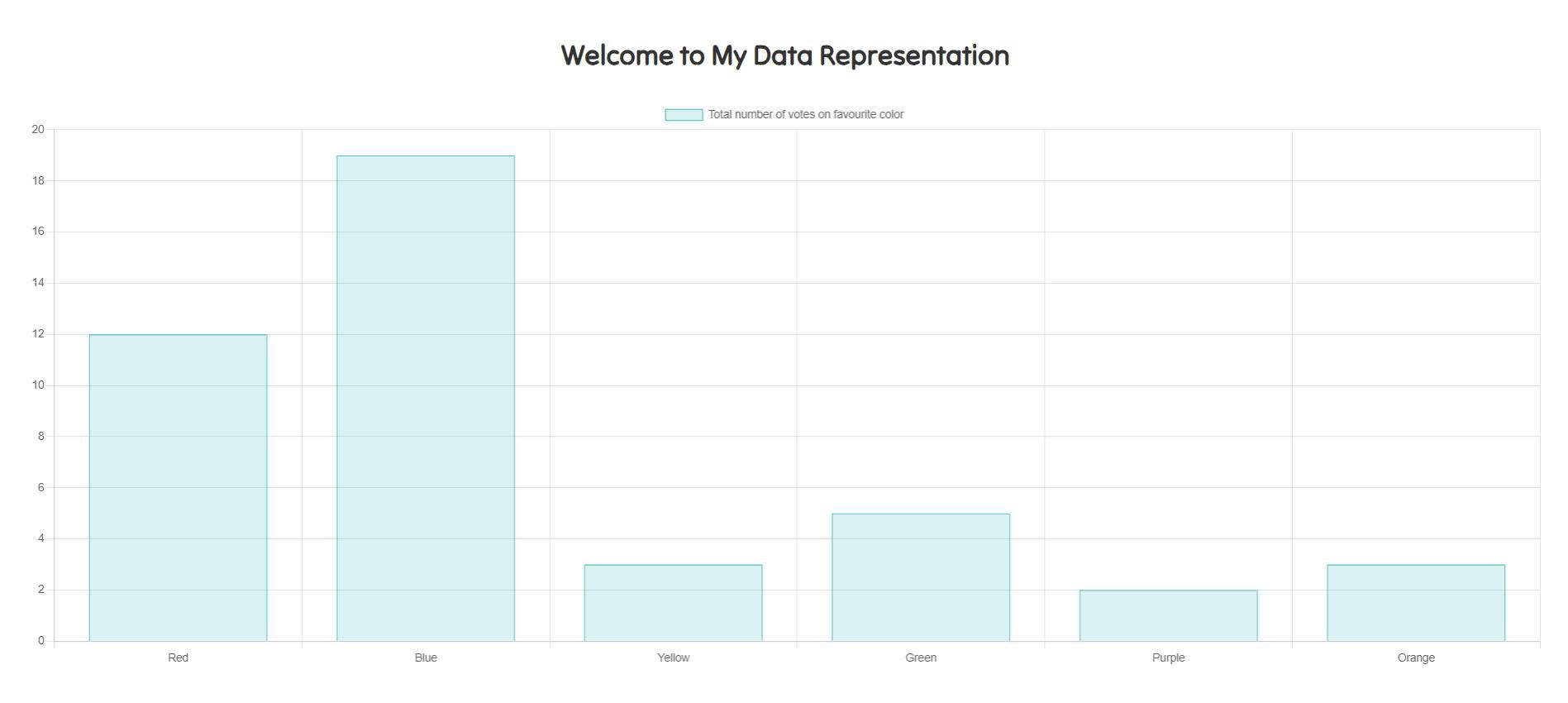
Bästa praxis och prestandatips
För att säkerställa optimal prestanda vid rendering av diagram:
För att optimera Chart.js prestanda rekommenderas det att begränsa antalet datapunkter som används för att påskynda rendering och förbättra den övergripande användarupplevelsen.
Om det är nödvändigt att uppdatera en graf eller ett diagram ofta, är det lämpligt att använda funktionen “destroy()” för att eliminera alla tidigare renderade representationer innan en ny visualisering genereras. Detta tillvägagångssätt hjälper till att säkerställa att endast de senaste och mest korrekta uppgifterna visas i diagrammet.
Tips för att undvika vanliga fallgropar
Här är några fallgropar att undvika:
Se till att din information konsekvent följer en enhetlig struktur, så att du undviker potentiella inkonsekvenser eller oförutsedda komplikationer.
För att optimera prestandan är det lämpligt att begränsa användningen av animationer eftersom överdriven användning kan leda till oönskade konsekvenser trots deras potential att höja användarnas tillfredsställelse.
Chart.js: Kraftfull visualisering av webbdata
Med Chart.js kan man skapa visuellt tilltalande och interaktiva representationer av data, vilket gör det lättare att få fram relevanta insikter och att dra välgrundade slutsatser.
Chart.js erbjuder ett effektivt sätt att visuellt representera information, oberoende av ens programmeringskunskaper.